Fireworks切片实例
见很多网友问用PS和FW切片的问题,整理一实例,希望能对大家有所帮助。
下图是我网站的导航条:
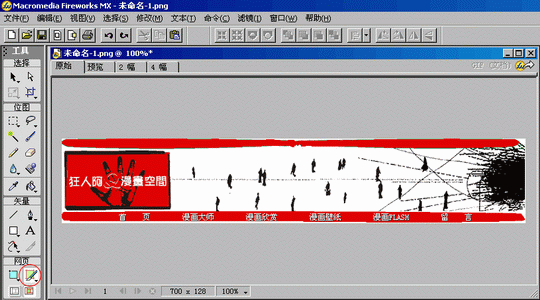
接下来我们用“切片工具”(红圈内)来进行切图。
根据颜色或其他你所想要的情况来进行切割,如下图:
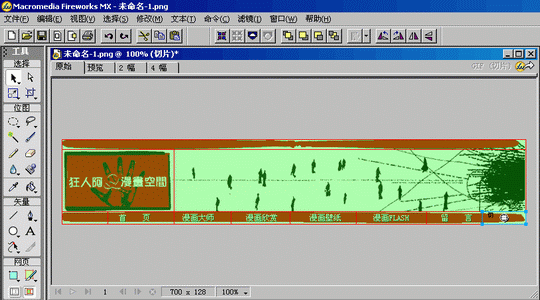
切片的好处:一、在网速较慢地情况下,本来要一张大图全部显示后才能看,现在切成众多小图后,速度加快,并且逐一显示;二、可根据每个切图的颜色和复杂情况进行不同的优化,以达到总体文件即保持必要清晰度,又能使文件达到最小,这是在大图时达不到的。
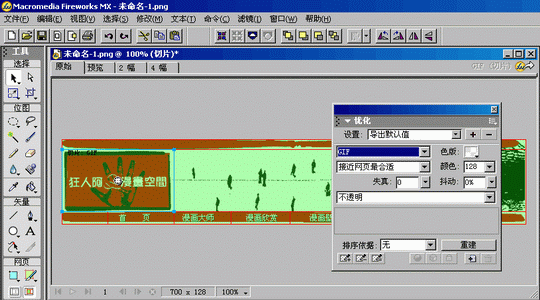
将各切片优化后,选择"文件――导出",在导出对话框中,为文件取名,并请注意导也类型为“HTML和图象”,如图。

OK,至此我们已经完成在FW中的工作。打开DW,新建一文件,在“对象面板”中选择“插入 Fireworks HTML”按钮:
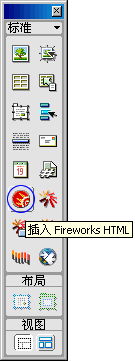
在弹出的对话框中点击“浏览”,选取刚才导出的HTML文件:

你会发现刚才我们所切的图已经完整地在页面中:
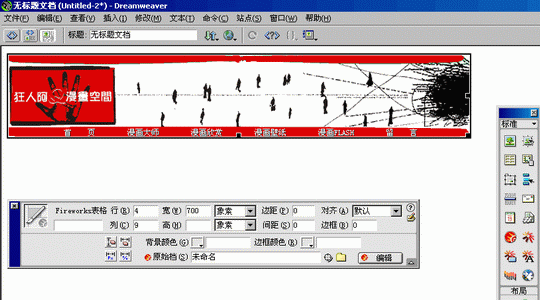
如果你把图片删除,你会发现这是一个table border="0" cellpadding="0" cellspacing="0"都为0的表格。
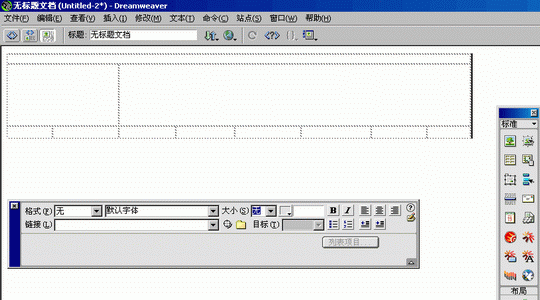
好了,至此就全部结束。
下图是我网站的导航条:
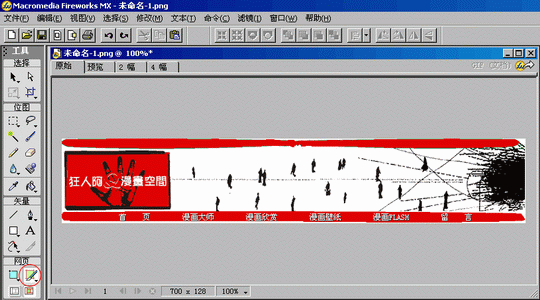
接下来我们用“切片工具”(红圈内)来进行切图。
根据颜色或其他你所想要的情况来进行切割,如下图:
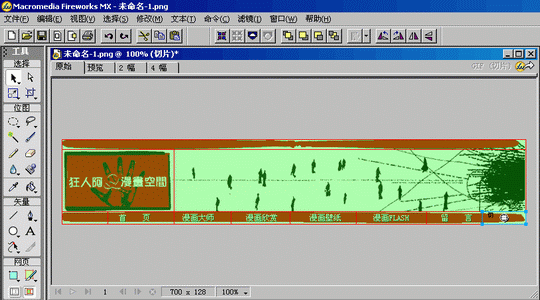
切片的好处:一、在网速较慢地情况下,本来要一张大图全部显示后才能看,现在切成众多小图后,速度加快,并且逐一显示;二、可根据每个切图的颜色和复杂情况进行不同的优化,以达到总体文件即保持必要清晰度,又能使文件达到最小,这是在大图时达不到的。
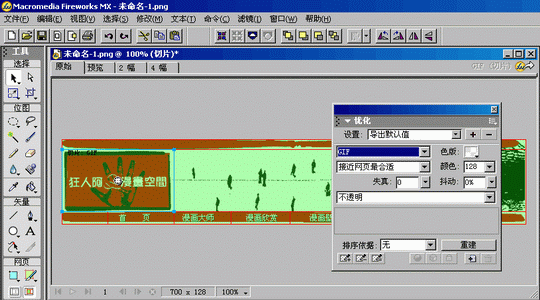
将各切片优化后,选择"文件――导出",在导出对话框中,为文件取名,并请注意导也类型为“HTML和图象”,如图。

OK,至此我们已经完成在FW中的工作。打开DW,新建一文件,在“对象面板”中选择“插入 Fireworks HTML”按钮:
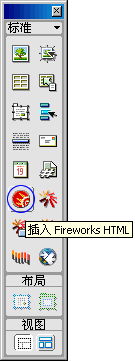
在弹出的对话框中点击“浏览”,选取刚才导出的HTML文件:

你会发现刚才我们所切的图已经完整地在页面中:
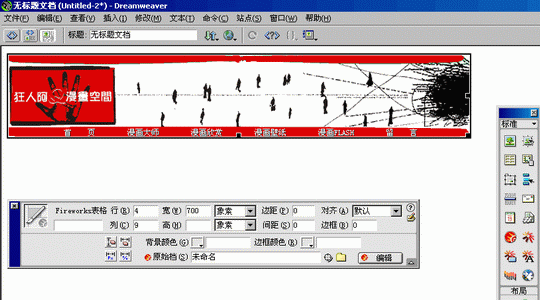
如果你把图片删除,你会发现这是一个table border="0" cellpadding="0" cellspacing="0"都为0的表格。
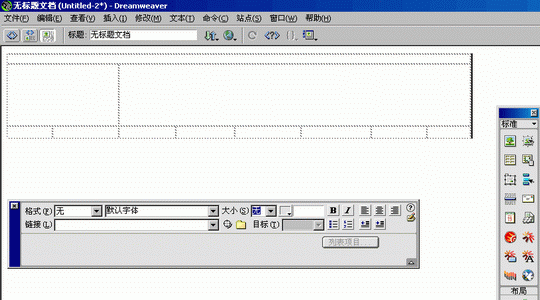
好了,至此就全部结束。
- 上一篇: Fireworks MX 滤镜讨论
- 下一篇: Fireworks制作深层文字效果
-= 资 源 教 程 =-
文 章 搜 索
